Introduzione
In questo documento viene descritto come abilitare la comunicazione tra Cisco Meeting Server (CMS) e Cisco Unified Communications Manager (CUCM).
Prerequisiti
Requisiti
Cisco raccomanda la conoscenza dei seguenti argomenti:
- CMS versione 3.8 e successive
- CUCM e IM&P
- Jabber
Componenti usati
Le informazioni fornite in questo documento si basano sulle seguenti versioni software e hardware:
- CMS versione 3.8
- CUCM e IM&P 14 SU (3)
Le informazioni discusse in questo documento fanno riferimento a dispositivi usati in uno specifico ambiente di emulazione. Su tutti i dispositivi menzionati nel documento la configurazione è stata ripristinata ai valori predefiniti. Se la rete è operativa, valutare attentamente eventuali conseguenze derivanti dall'uso dei comandi.
Premesse
In questo documento viene descritto il processo per stabilire una comunicazione sicura tra CMS e CUCM per la condivisione della presenza di Jabber/app Web. Illustra i passaggi dettagliati per la configurazione e la risoluzione dei problemi relativi all'aggiornamento dello stato degli utenti Jabber durante le riunioni dell'app Web sul CMS. È possibile configurare Meeting Server per aggiornare lo stato della presenza degli utenti Jabber durante una riunione con l'app Web Cisco Meeting Server.
Configurazione
Comunicazione sicura tra CMS e server CUCM/IMP
Accedere a CUCM nella pagina di amministrazione del sistema operativo, selezionareSecurity > Certificate Management e scaricare il certificato TOMCAT.
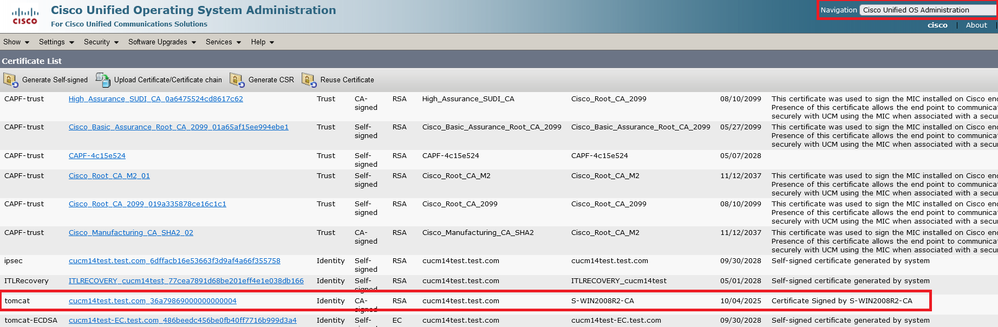 Certificato Tomcat CUCM
Certificato Tomcat CUCM
Accedere a Cisco Unified Presence Server (CUPS) nella pagina di amministrazione del sistema operativo, individuare Security > Certificate Management e scaricare il certificato CUPS.
 Certificato Presence CUPS
Certificato Presence CUPS
Scaricare il certificato CA ROOT che ha firmato il certificato Tomcat and Cup.
 Certificato radice di Tomcat
Certificato radice di Tomcat
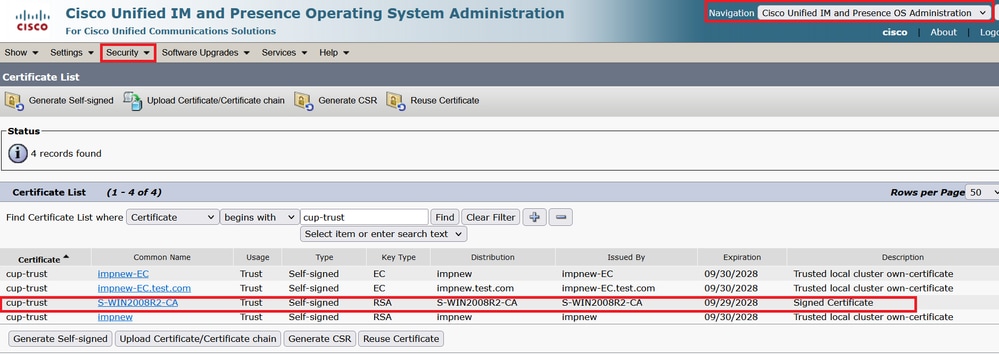 Certificato radice per CUPS
Certificato radice per CUPS
Crea un bundle di certificati CUCM. Per certificato bundle si intende l'inserimento del certificato del server nella parte superiore, del certificato intermedio (qualsiasi) nella parte centrale e del certificato ROOT nella parte inferiore, seguito da un (1) ritorno a capo.
Di seguito è riportato un esempio per il certificato BUNDLE:
 Pacchetto di certificati Tomcat
Pacchetto di certificati Tomcat
Crea un bundle di certificati CUPS. Per certificato bundle si intende l'inserimento del certificato del server nella parte superiore, del certificato intermedio (qualsiasi) nella parte centrale e del certificato ROOT nella parte inferiore, seguito da un (1) ritorno a capo.
 Pacchetto certificati CUPS
Pacchetto certificati CUPS
Eseguire il push dei certificati bundle creati in precedenza nel server CMS tramite WinSCP.
 Copia del bundle di certificati nel CMS
Copia del bundle di certificati nel CMS
Assegnare il certificato del bundle TOMCAT su Callbridge utilizzando callbridge ucm certs <cert-bundle>.
 Trust certificato Callbridge
Trust certificato Callbridge
Assegna certificato bundle server CUP su Callbridge tramite callbridge imps certs <cert-bundle>.

Eseguire ilcallbridge comando per verificare se i bundle di certificati sono assegnati.
 Controllo certificato trust Callbridge
Controllo certificato trust Callbridge
Accedere a CUCM come amministratore CM, passare a User Management > User Settings > Access Control Group, fare clic su Add New e creare un gruppo di controllo di accesso CUCM_AXL_Group.
 Creazione di un gruppo AXL
Creazione di un gruppo AXL
Assegnare il ruolo Standard AXL API Access al gruppo di controllo di accesso creato in precedenza.
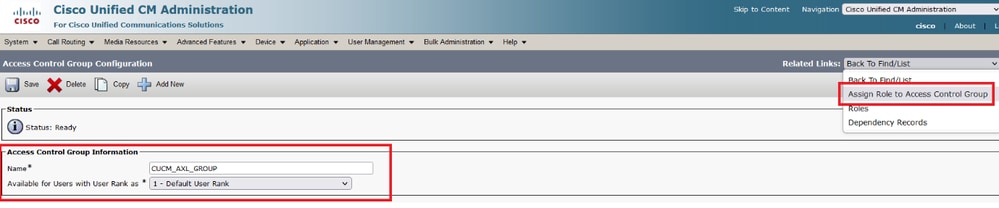 Assegnazione dell'accesso API al gruppo AXL
Assegnazione dell'accesso API al gruppo AXL
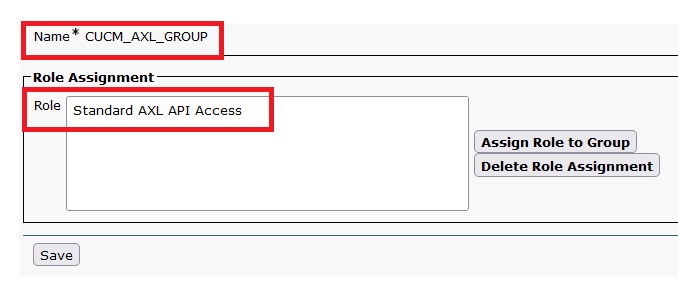
Passare aUser Management > Application User, fare clic su Add New e creare un utente applicazione AXLuser. Assegnare quindi il gruppo di controllo di accesso creato in precedenza.
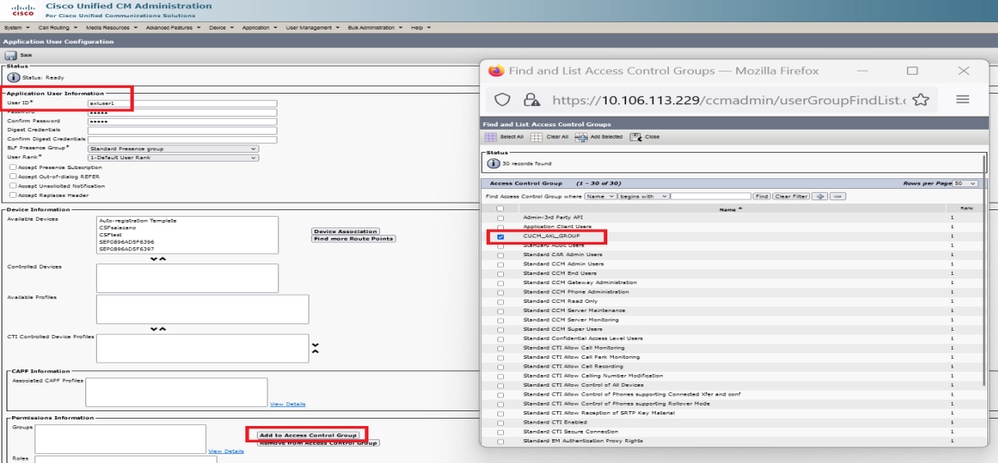 Creazione di un utente e assegnazione di un gruppo AXL
Creazione di un utente e assegnazione di un gruppo AXL
Creare un utente CUP e assegnare i due ruoli seguenti: Third Party Application Users e Admin-3rd Party API.
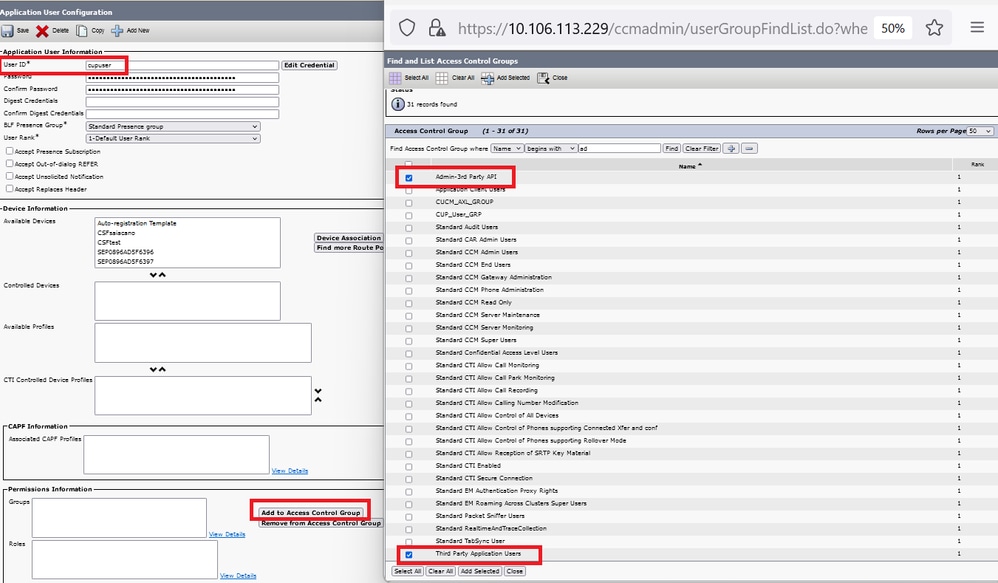 Creazione utente CUP
Creazione utente CUP
Abilitare la verifica dei certificati per i certificati CUCM e Cisco Unified Communications Manager IM & Presence Service (IMPS) sul CMS utilizzando:
callbridge ucm verify <enable/disable>
callbridge imps verify <enable/disable>
 Callbridge verifica i certificati CUCM e CUPS
Callbridge verifica i certificati CUCM e CUPS
Verificarlo eseguendo il callbridge comando.
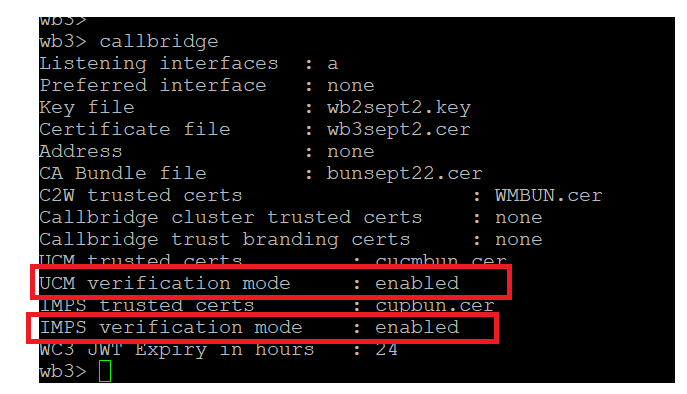 Controllo dei comandi di Callbridge
Controllo dei comandi di Callbridge
Aggiungere ora il nome di dominio completo (FQDN) CUCM e l'utente AXL e CUPS creati in precedenza su CMS using callbridge ucm add <hostname/IP> <axl_user> <presence_user>.
axl_user = utente AXL su CUCM
presence_user = Utente CUP creato in precedenza
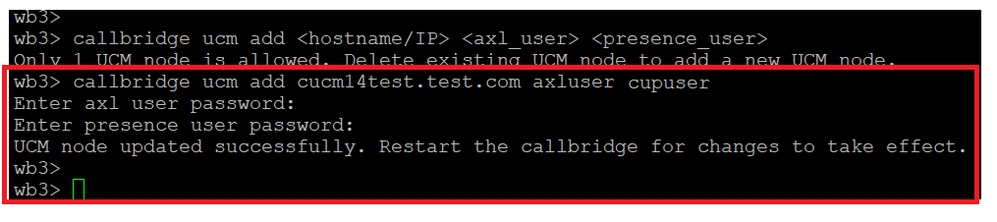 Aggiunta di CUCM a Callbridge
Aggiunta di CUCM a Callbridge
Ora, verificare se CMS considera attendibili i servizi CUCM con l'aiuto di:
callbridge ucm <hostname/IP> axl_service status
callbridge ucm cucm14test.test.com axl_service status
 Stato AXL Callbridge
Stato AXL Callbridge
callbridge imps <hostname/IP> <presence_user> presence_service status
wb3> callbridge imps impnew.test.com cisco presence_service status
 Stato presenza Callbridge
Stato presenza Callbridge
I servizi disponibili consentono a CUCM e CMS di considerarsi reciprocamente attendibili per i servizi AXL e Presence.

Nota:
CUCM ha utenti Lightweight Directory Access Protocol (LDAP) sincronizzati e anche aggiornati su CUPS. Gli utenti devono avere lo stesso ID utente dell'app Web e Jabber JID e devono essere connessi all'app Web con lo stesso ID utente, per poter aggiornare la presenza in Jabber.
Configurazione specifica CUCM per la condivisione della presenza tra Webapp e client Jabber
Per CUCM deve essere configurato LDAP.
Sistema LDAP:
 Configurazione LDAP CUCM 1
Configurazione LDAP CUCM 1
Directory LDAP:
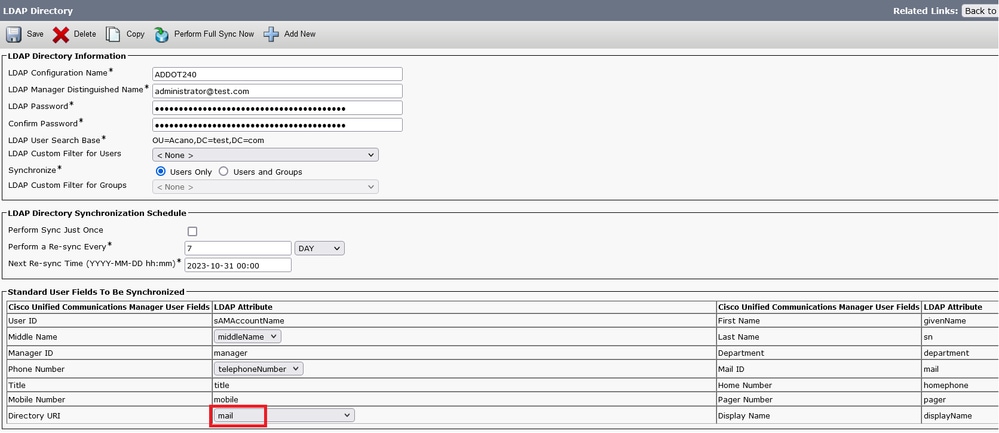 Configurazione LDAP CUCM 2
Configurazione LDAP CUCM 2
Autenticazione LDAP
Configurazione LDAP CUCM 1 Configurazione LDAP CUCM 1 Configurazione LDAP CUCM 1 Configurazione LDAP 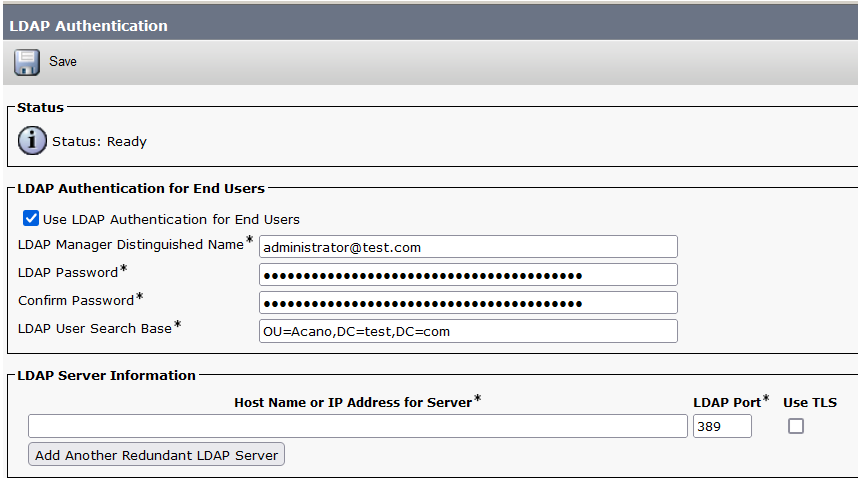 CUCM 3
CUCM 3
Utenti estratti da LDAP in CUCM con Mail-ID configurato:
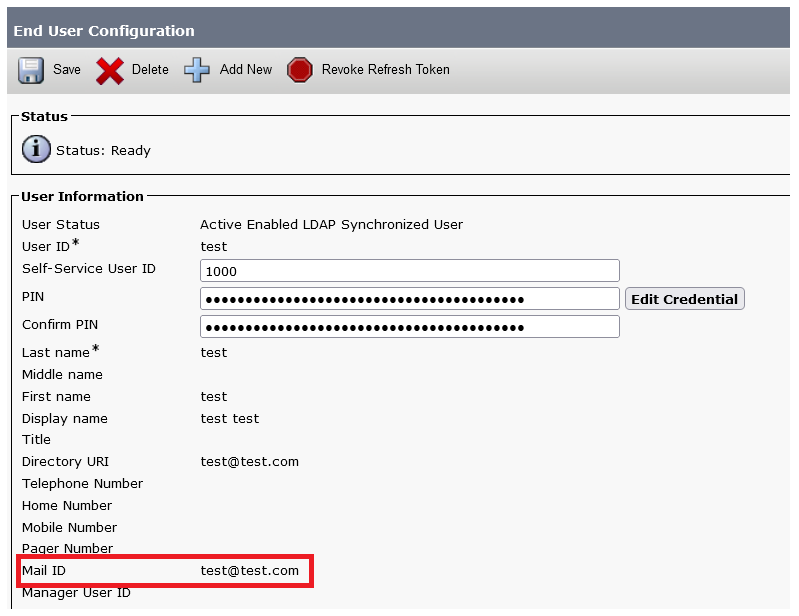 Utenti in CUCM
Utenti in CUCM
Utente CUCM aggiornato sul server CUPS:
 Utenti in CUPS
Utenti in CUPS
La stessa directory LDAP è configurata anche nel CMS. Il database utenti viene estratto e sincronizzato su CMS.
 Utenti CMS
Utenti CMS
Ora, poiché è già stato verificato che il sistema CMS può considerare attendibile CUCM, è possibile procedere con il test della presenza.
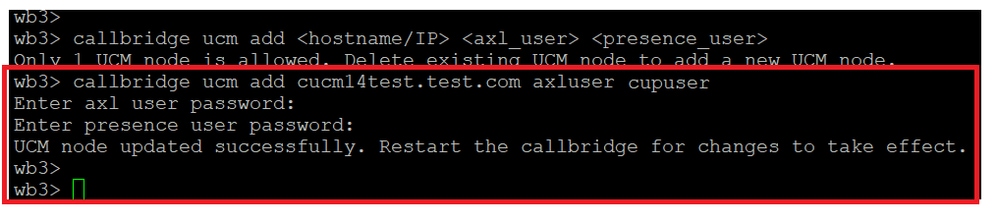 Aggiunta di CUPS e CUCM a CMS
Aggiunta di CUPS e CUCM a CMS
Verifica
Firmato su due client con lo stesso utente (sincronizzato dallo stesso LDAP):
 Accesso utente in Jabber e webapp
Accesso utente in Jabber e webapp
Entrambi i client hanno eseguito l'accesso allo stesso utente test@test.com.
 Presenza in Jabber e Webapp prima della chiamata
Presenza in Jabber e Webapp prima della chiamata
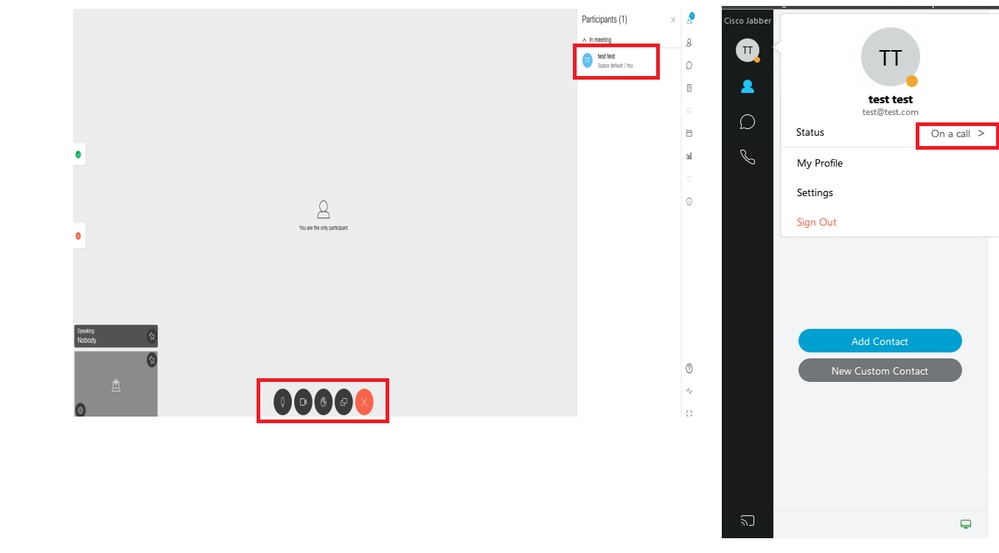 Lo stato della presenza cambia quando la chiamata viene aggiunta da webapp
Lo stato della presenza cambia quando la chiamata viene aggiunta da webapp
Quando un utente Jabber accede all'app Web e si unisce a una riunione, il server di riunione aggiorna lo stato di Jabber su 'In una riunione, In una chiamata' e torna allo stato precedente dopo che l'utente ha terminato la riunione. Ad esempio, se lo stato dell'utente su Jabber mostra 'Disponibile', viene aggiornato a 'In riunione, In chiamata' quando si è in riunione con un'app Web. Quando l'utente abbandona la riunione, lo stato di Jabber viene impostato nuovamente su ‘Disponibile’. Se l'utente Jabber partecipa a un'altra riunione/chiamata mentre partecipa alla riunione dell'app Web, il Meeting Server non aggiorna lo stato di Jabber. Se l'utente Jabber ha impostato il proprio stato su 'DND - Non disturbare' prima di partecipare alla riunione dell'app Web, Meeting Server non aggiorna lo stato di Jabber. Se l'utente aggiorna manualmente lo stato di Jabber in qualsiasi momento durante la riunione dell'app Web, Meeting Server non ignora lo stato dell'utente aggiornato manualmente.
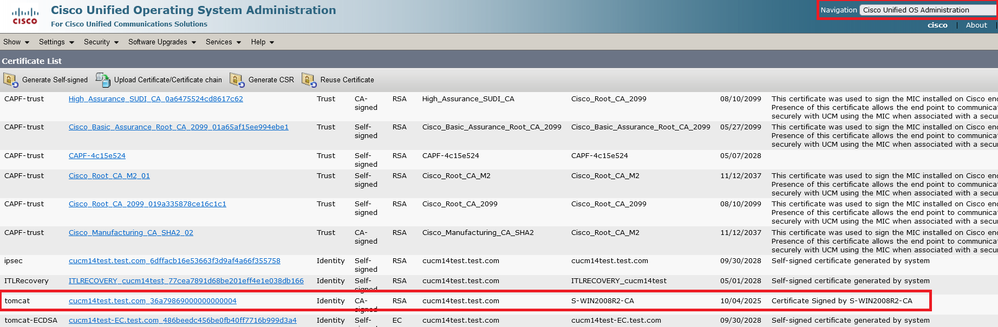


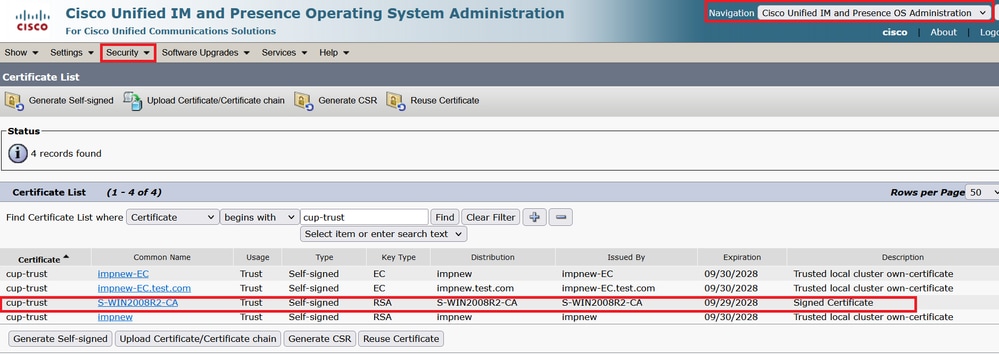







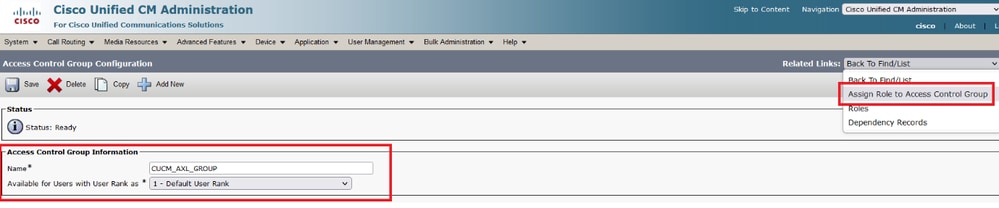
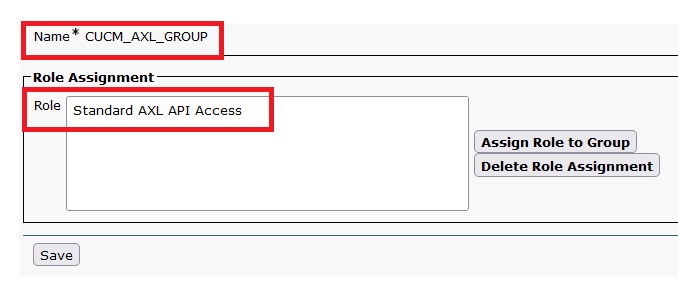
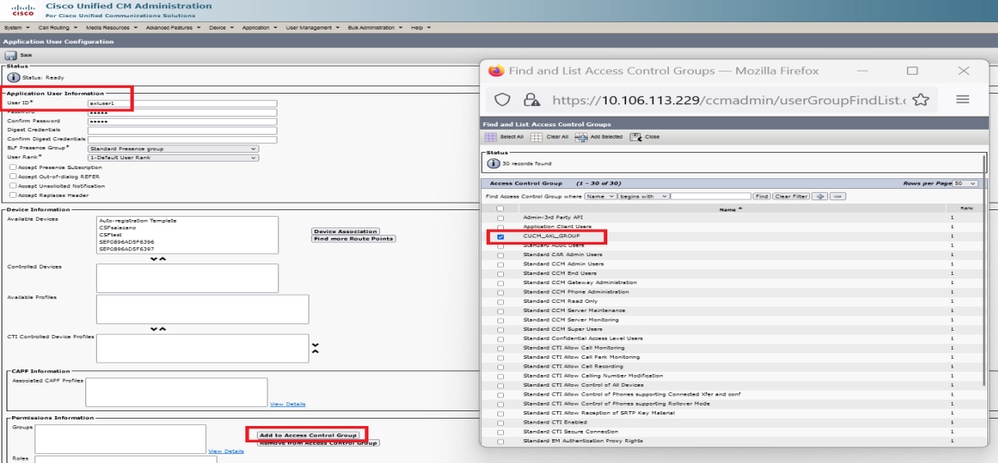
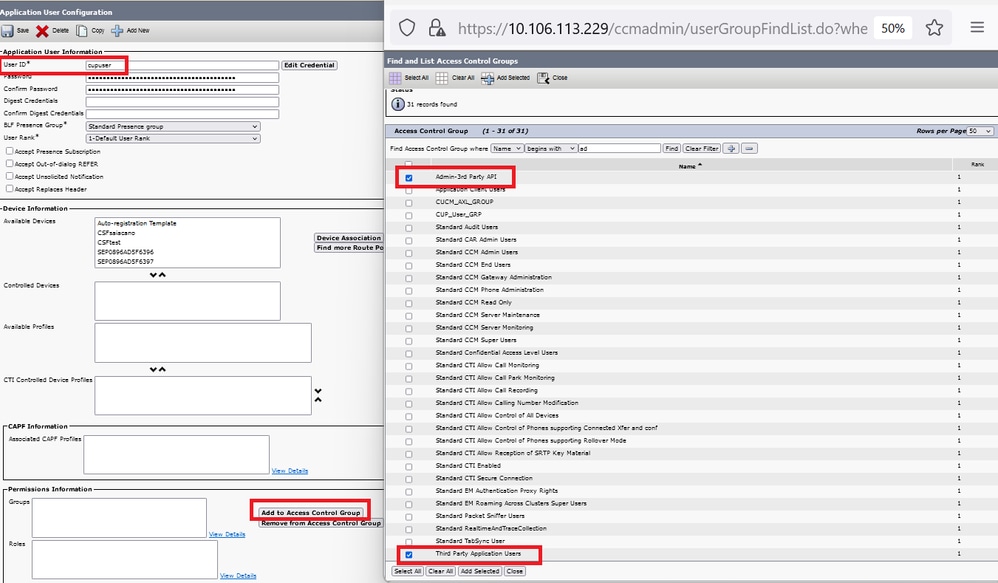

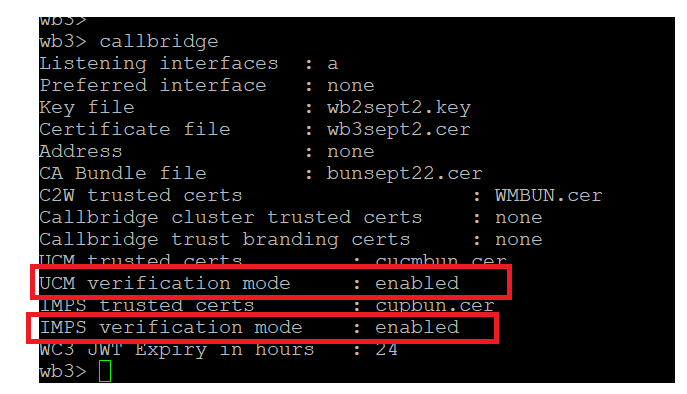
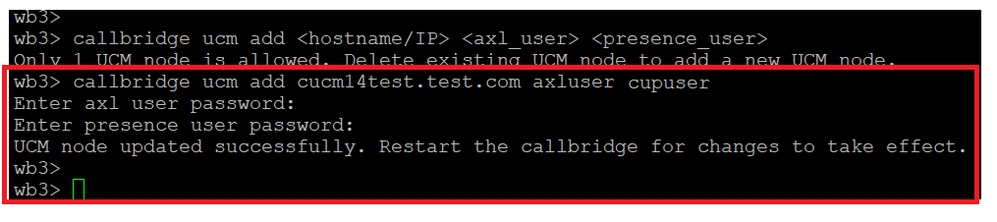




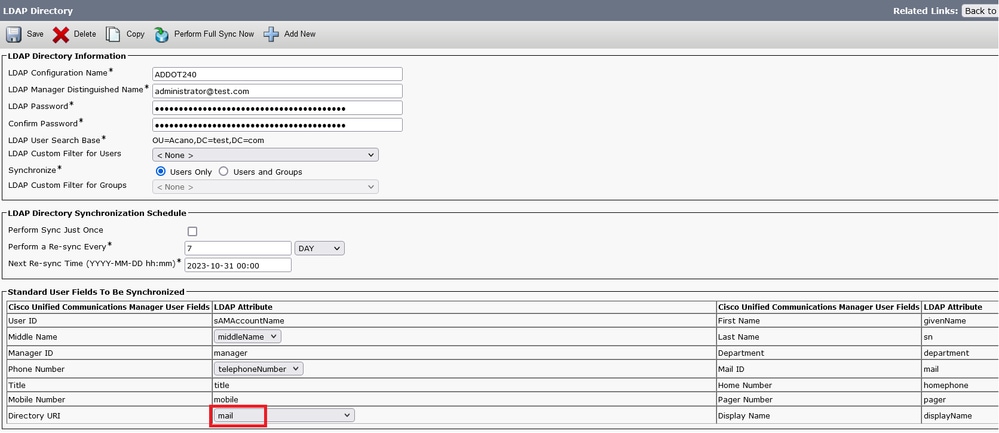
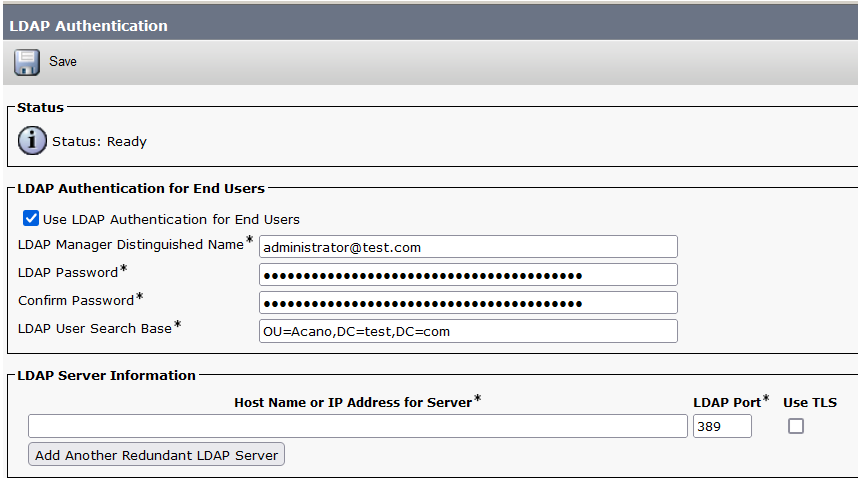 CUCM 3
CUCM 3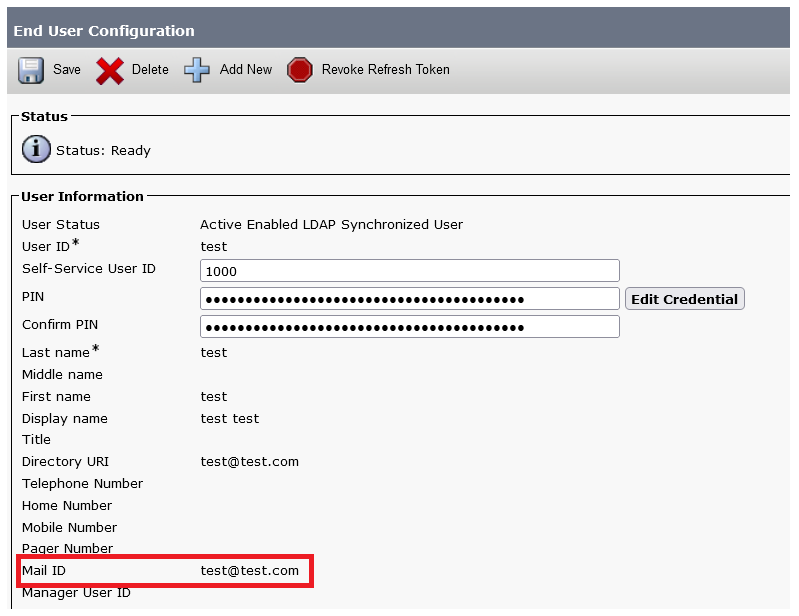


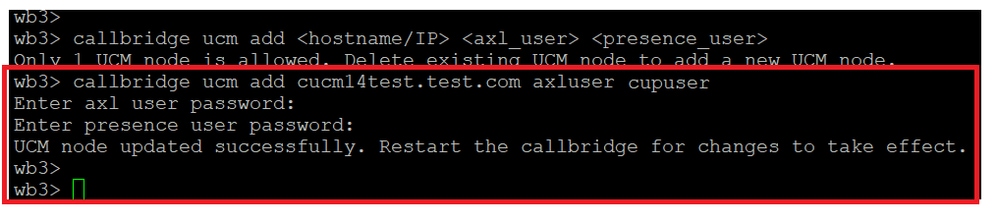


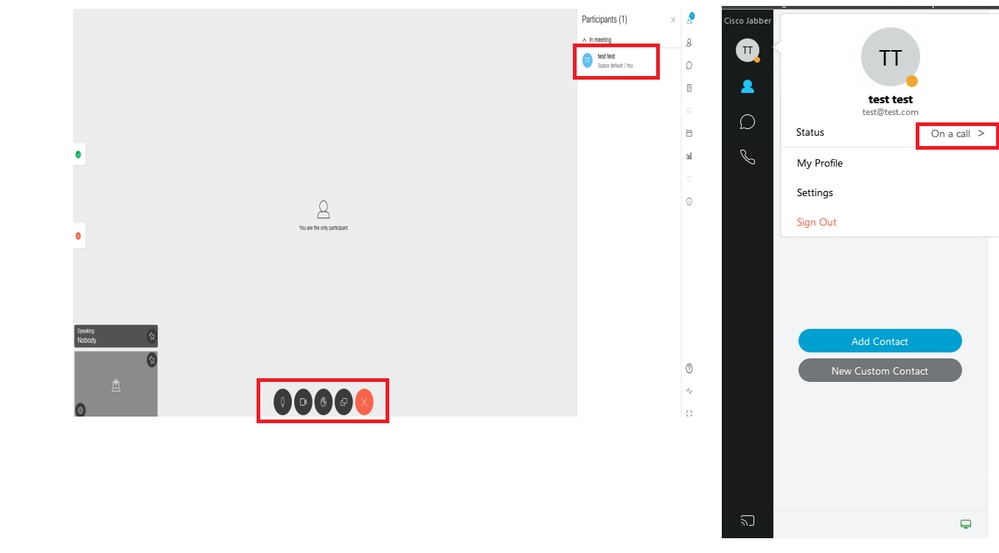
 Feedback
Feedback